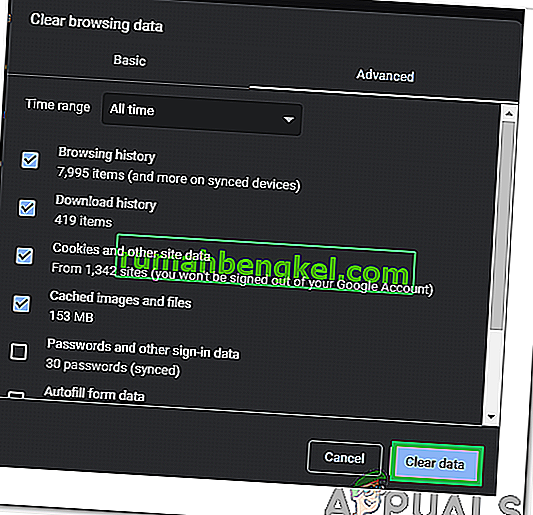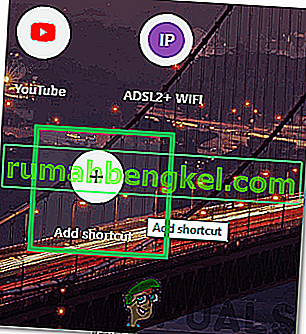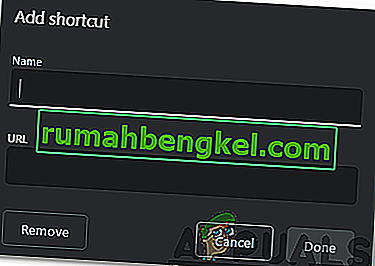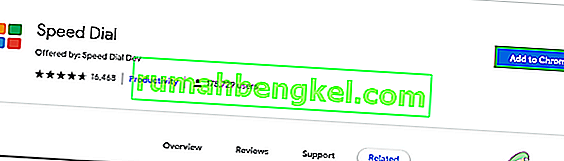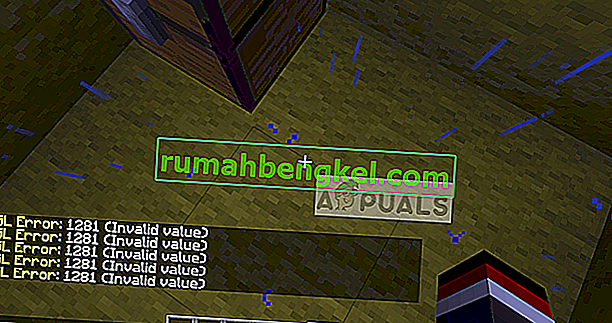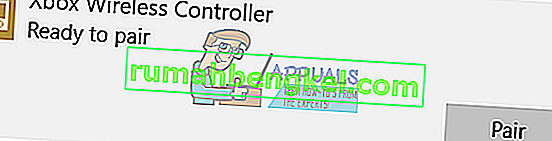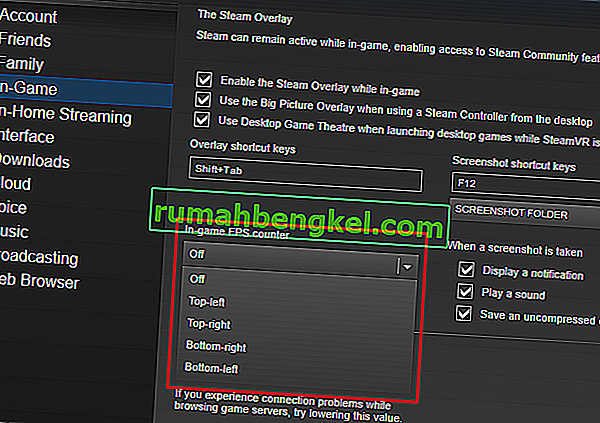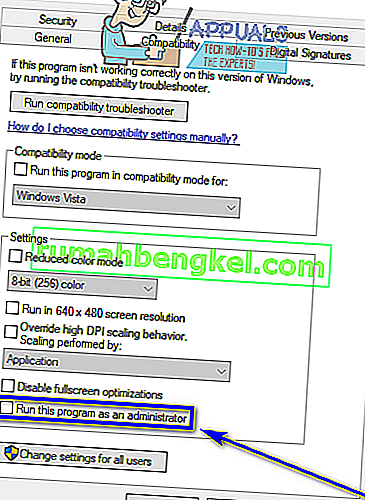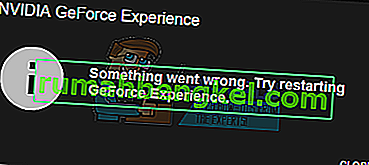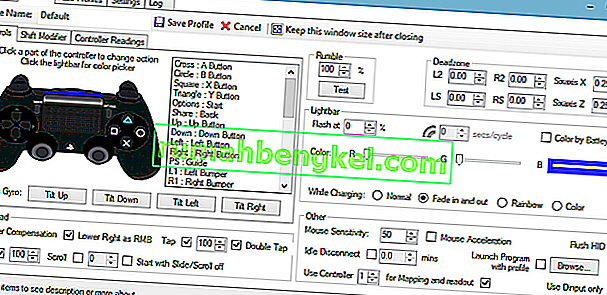Chrome - один из наиболее часто используемых браузеров из-за его высокой скорости и простого в использовании интерфейса. Помимо всего прочего, браузер предоставляет бесчисленное множество функций. Одной из наиболее заметных особенностей других является функция « Эскизы »; он в основном добавляет некоторые из наиболее посещаемых веб-сайтов к эскизу на главной странице, по которому можно щелкнуть, чтобы мгновенно перейти на сайт.

Однако на протяжении всего своего существования функция подвергалась некоторой критике. Во-первых, функция работала автоматически, и в более старых версиях не было возможности настройки. Во-вторых, эта функция поддерживает только до 8 эскизов, несмотря на достаточно места на странице. В этой статье мы познакомим вас с некоторыми методами, которые можно использовать для добавления эскизов по вашему выбору, а позже мы проинформируем вас о методе, с помощью которого вы можете увеличить количество доступных эскизов.
Как добавить миниатюры в Google Chrome?
Этот метод сильно различается в зависимости от версии Chrome, которую вы используете. Для удобства рекомендуется обновить Chrome до последней версии, потому что совсем недавно в Chrome была добавлена возможность настройки функции эскизов. Есть два способа добавить веб-сайт к эскизам.
Метод 1. Автоматическое добавление сайта
Разработчики Chrome изменили функциональность функции миниатюр, и теперь она автоматически добавляет сайт, на который вы переходите, вводя его полный адрес в адресной строке. Поэтому для автоматической регистрации сайта в эскизах:
- Запустите Chrome и откройте новую вкладку.
- Одновременно нажмите кнопки « Ctrl » + «Shift» + « Del » и нажмите кнопку « Очистить данные », чтобы полностью стереть историю устройства.
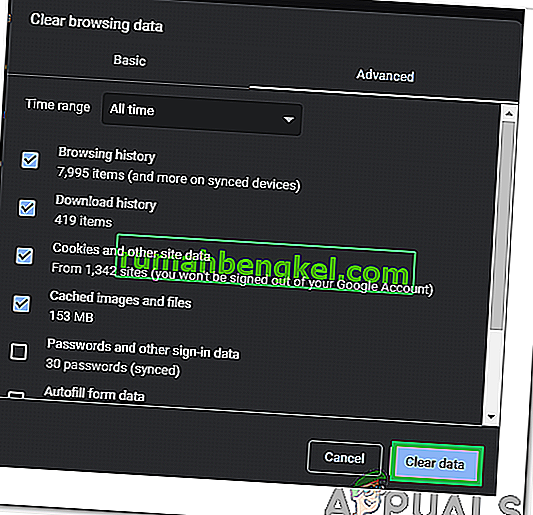
- Перезагрузите Chrome и откройте новую вкладку.
- Введите адрес нужного сайта на миниатюре и нажмите « Enter ».

- После выхода с сайта и перезапуска Chrome он автоматически добавится в эскиз.
Метод 2: вход на сайт вручную
После добавления параметров настройки для функции эскизов ваши любимые сайты можно удобно добавлять к эскизам. Для этого:
- Запустите Chrome и откройте новую вкладку.
- Щелкните на миниатюрах по опции « Добавить ярлык ».
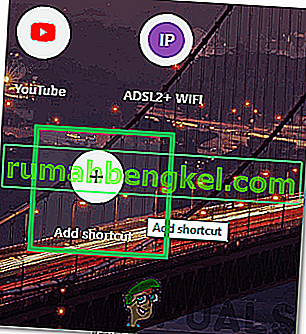
- Введите имя , что вы хотите дать ярлык и введите сайт адрес в адресной строке.
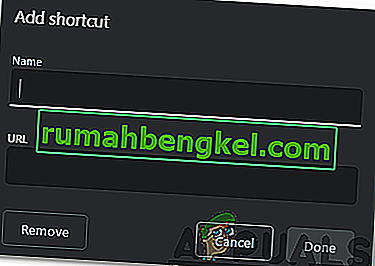
- Нажмите « Готово », чтобы добавить веб-сайт к вашим эскизам.
Как увеличить количество миниатюр, доступных в Chrome?
Вторая проблема с этой функцией - ограничение одновременного отображения 8 миниатюр. Это может расстраивать пользователей, которые хотят добавить более 8 сайтов. Поскольку Chrome в настоящее время не предоставляет возможности увеличения количества доступных эскизов, вы всегда можете использовать расширение для увеличения количества плиток. Для этого:
- Открыть Chrome и запуск новой вкладки.
- Щелкните здесь, чтобы открыть официальную веб-страницу расширения Speed Dial для Google Chrome.
- Нажмите на опцию «Добавить в Chrome », чтобы добавить расширение в свой браузер.
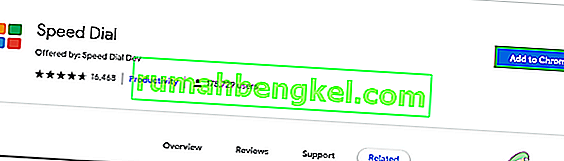
- После установки расширения оно будет автоматически считаться главной страницей вашего браузера, и вы можете легко добавить столько эскизов, сколько захотите.